لماذا اختفت الأغاني من Apple Music؟ دليل الاسترداد 2025!
تعتبر Apple Music في الواقع منصة دفق الموسيقى الأولى ، خاصة في منطقة الولايات المتحدة. على الرغم من كونها جيدة بما يكفي ، كما هو الحال مع التطبيقات والبرامج الأخرى ، إلا أن هناك حالات تظهر فيها مشكلات مثل بعض الحالات الأغاني اختفت من Apple Music دون أن يكون لديك فكرة عن سبب حدوث ذلك.
لماذا اختفت كل موسيقى Apple Music الخاصة بي؟ كيف يمكنني استعادة الأغاني المفقودة على Apple Music؟ لحسن الحظ، هناك بعض الطرق لمراجعة مثل هذه المشكلات واستعادة الأغاني وفقًا لذلك. دعنا الآن نتعرف على مزيد من التفاصيل حول الموضوع الرئيسي لهذه المقالة.
محتوى المادة الجزء 1. لماذا اختفت الأغاني من Apple Music فجأةالجزء 2. كيفية استرداد الأغاني المفقودة على Apple Musicالجزء 3. كيفية تجنب اختفاء مكتبة Apple Music بعد انتهاء الاشتراكالجزء 4. ملخص
الجزء 1. لماذا اختفت الأغاني من Apple Music فجأة
عندما تختفي الموسيقى فجأة من أجهزتك، فمن المؤكد أنك ستتساءل عن السبب وراء ذلك. من المهم أن تكون على دراية جيدة بالأسباب المحتملة حتى تتمكن على الفور من البحث عن أفضل حل ممكن. في هذا القسم، قمنا بتسليط الضوء على بعض الأسباب الرئيسية وراء اختفاء الأغاني من Apple Music:
- اشتراكك في Apple Music منتهي الصلاحية. بمجرد انتهاء صلاحية اشتراكك ، ستختفي جميع مسارات Apple Music التي قمت بتنزيلها من قبل.
- لقد قمت بإيقاف تشغيل خيار Show Apple Music.
- من المحتمل أن يكون هناك خطأ في مكتبة موسيقى iCloud الخاصة بك. إذا لم يتم إعداد هذا بشكل صحيح ، فقد تكون هناك مشكلات في توفر بعض المسارات عبر جميع أجهزتك.
- نظام تشغيل أجهزتك أو تحديثات تطبيق Apple Music.
- مساحة تخزين محدودة على جهازك لتخزين الموسيقى.
مرة أخرى، هذه ليست سوى بعض الأسباب المحتملة لاختفاء الأغاني من Apple Music. إذا كنت متشوقًا لمعرفة المزيد حول الإصلاحات، فما عليك سوى الانتقال إلى الجزء الثاني من هذه المقالة.
الجزء 2. كيفية استرداد الأغاني المفقودة على Apple Music
كما ذكرنا سابقًا، بعد مشاركتك الأسباب الرئيسية وراء اختفاء الأغاني من Apple Music، سنتعامل الآن مع الطرق التي يمكنك من خلالها التحقق من كيفية استعادة الأغاني المفقودة على Apple Music. يمكنك الرجوع إلى القائمة أدناه.
الحل رقم 1. تحقق من اشتراكك في Apple Music
لماذا اختفت جميع ملفات Apple Music الخاصة بي من جميع أجهزتي؟ قد يكون اشتراكك في Apple Music هو السبب. يوصى بالتحقق من اشتراكك في Apple Music. إليك كيف يمكنك التحقق من ذلك مرتين.
لدائرة الرقابة الداخلية
- على جهاز iOS الخاص بك، توجه إلى "الإعدادات".
- اضغط على اسم ملفك الشخصي. من الخيارات الموضحة ابحث عن "الاشتراكات".
- سترى الآن جميع الاشتراكات النشطة والمنتهية الصلاحية المرتبطة بمعرف Apple الخاص بك. عرض حالة اشتراكك في Apple Music.
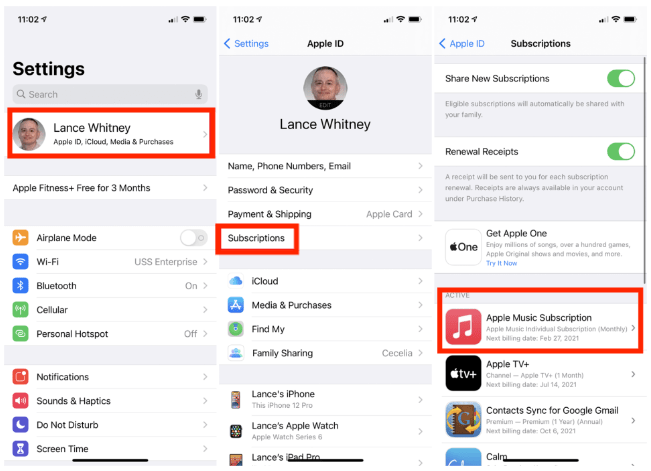
لل ماك
بدءا من ماك كاتالينا، تخلت Apple عن تطبيق iTunes، لذلك تغيرت عملية التحقق من اشتراك Apple Music. إذا كنت تقوم بتشغيل Catalina أو إصدار أحدث، فيمكنك أيضًا الانتقال مباشرة إلى App Store للتحقق من اشتراك التطبيق وإدارته.
- افتح تطبيق App Store وانقر على اسم حسابك في الزاوية السفلية اليسرى من النافذة.
- في نافذة حسابك، انقر فوق الرابط عرض المعلومات.
- ضمن إدارة، يجب أن تشاهد الاشتراكات مع عدد الاشتراكات لديك.
- انقر فوق الرابط "تحرير" بجوار اشتراكك في Apple Music، ويمكنك الآن التحقق من خطتك.
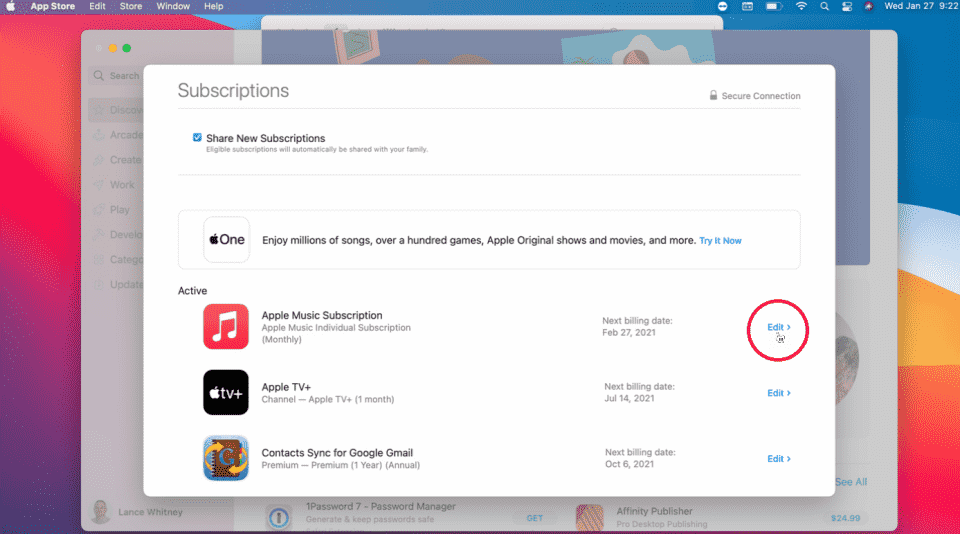
لأجهزة الأندرويد
- يمكن لمستخدمي Android المشتركين في Apple Music النقر على الاستماع الآن أيقونة، ثم افتح ثلاث نقاط قائمة الإعدادات وحدد الحساب.
- من هناك ، اختر إدارة الاشتراك وتحقق من اشتراكك.
الحل رقم 2. قم بتمكين خيار "Show Apple Music"
بعد تحديث نظام التشغيل بجهازك، ربما تم تعطيل خيار "إظهار Apple Music" تلقائيًا. لذلك، يوصى أيضًا بالتحقق من هذا لمعرفة ما إذا كان يمكنه حل مشكلة سبب اختفاء الأغاني من Apple Music. كيف يمكنني استعادة الأغاني المفقودة على Apple Music؟ للقيام بذلك، فقط اتبع ما يلي.
- رئيس ل "الإعدادات" على أجهزة iOS ثم اضغط على "موسيقى" بعد ذلك.
- يجب أن تشاهد "إظهار Apple Musicالخيار "تحت"موسيقى" قائمة طعام. إذا تم تعطيل هذا، قم بتبديل شريط التمرير لتشغيله. إذا تم تمكينه بالفعل، فأوقف تشغيله وأعد تشغيله مرة أخرى.
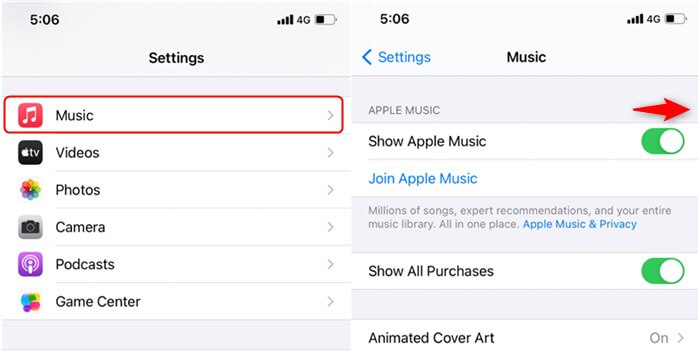
الحل رقم 3. يجب تشغيل خيار مكتبة موسيقى iCloud
تعد مكتبة موسيقى iCloud مسؤولة عن التأكد من مزامنة جميع مساراتك وإتاحتها على أجهزتك. وبالتالي، فمن الضروري التأكد من تمكين هذا الخيار. يمكن أن يساعدك في حل المعضلة، مثل اختفاء الأغاني من Apple Music. كيفية استعادة مكتبة أبل الموسيقى؟ إذا لم تكن متأكدًا من كيفية تمكينه، فما عليك سوى اتباع الدليل أدناه.
على iOS
- على أجهزة iOS، توجه إلى "الإعدادات"، أختر "موسيقى".
- يجب أن تشاهد "مكتبة المزامنة" إذا كنت مشتركًا في iTunes Match أو Apple Music.
- قم بتبديل شريط التمرير بجوار هذا الخيار لتشغيله.
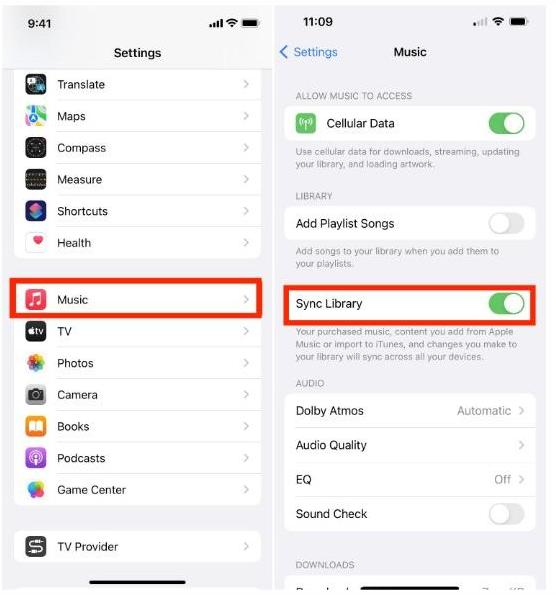
على ماك
- على جهاز Mac، افتح تطبيق Apple Music.
- اختر ملف > المكتبة > تنظيم المكتبة.
- ثم حدد دمج الملفات.
- ثم اختر الموسيقى > الإعدادات أو الموسيقى > التفضيلات. سوف تذهب إلى علامة التبويب عام. حدد مكتبة المزامنة.
- انقر Ok. انتظر الآن حتى تتم مزامنة مكتبة الموسيقى الخاصة بك.
على ويندوز
- على أجهزة الكمبيوتر التي تعمل بنظام Windows، يجب عليك فتح تطبيق iTunes، والضغط على "تعديل"زر ثم"التفضيلات".
- ثم انتقل إلى "أسئلة عامةعلامة التبويب "ثم اختر"مكتبة الموسيقى على iCloud" اختيار.
- بعد ذلك اضغط على "OK" قائمة طعام.
الحل رقم 4. قم بتحديث جهازك أو تطبيق Apple Music
إذا كنت لا تزال غير قادر على رؤية الأغاني المفقودة من Apple Music ، فستكون الخطوة التالية هي تحديث جهازك وتطبيق الموسيقى. بمجرد أن تكون الأخطاء موجودة في أجهزتك وتطبيقك ، قد يصبح تطبيق Apple Music الخاص بك غير مستجيب ، لذلك ستفقد الموسيقى. يعد تحديث أجهزتك وتطبيقك أحد أكثر الحلول فعالية لإصلاح مشكلات النظام المختلفة. إذا لم تقم بتحديث جهازك أو تطبيق Apple Music إلى أحدث إصدار ، فقم بذلك الآن. على سبيل المثال ، أحدث إصدار من Android هو أندرويد 13.0، ولمستخدمي Apple هو iOS 16.
الحل رقم 5. أعد تشغيل جهازك وتطبيق Apple Music
كيفية استعادة مكتبة أبل الموسيقى؟ إذا وجدت أن الأغاني قد اختفت من Apple Music بعد تحديث نظام تشغيل الجهاز، فإن إعادة تشغيل الجهاز الذي تستخدمه حاليًا يعد أيضًا أحد الحلول الأساسية لذلك. بالإضافة إلى ذلك، من المحتمل أن تكون المشكلة بسبب تطبيق Apple Music نفسه. وبالتالي، يُقترح أيضًا محاولة إعادة تشغيل تطبيق Apple Music ومعرفة ما إذا كان سيتم إصلاح المشكلة.
الحل رقم 6. قم بتحرير مساحة تخزين جهازك
لماذا اختفت الأغاني من مكتبة Apple Music؟ كيف يمكنني استعادة الأغاني المفقودة على Apple Music؟ الحل الآخر الذي يمكنك تطبيقه لإصلاح المشكلة هو تحرير مساحة التخزين.
تجدر الإشارة إلى أن الأجهزة المحمولة مثل أجهزة iPhone والأجهزة اللوحية تتمتع بمساحة تخزين محدودة. لذلك، عندما تستمر في إضافة ملفات موسيقى جديدة، تنفد مساحة تخزين الجهاز في النهاية وتتسبب في اختفاء الموسيقى من جهاز iPhone. عادةً ما تشغل مقاطع الفيديو والتطبيقات معظم مساحة التخزين. لذا، سيكون من الأفضل حذف عدد قليل من هذه العناصر حتى تتمكن من إفساح المجال لأغاني Apple Music الخاصة بك.
هذه ليست سوى بعض الحلول الأكثر شيوعًا التي يمكن لمستخدمي Apple Music تجربتها عند اختفاء بعض الأغاني من iPhone. ومع ذلك، هذه ليست المشكلة الوحيدة. في بعض الحالات، لا تظهر مكتبة موسيقى iCloud على iPhone أو Apple Music لا يعمل على CarPlay.
إذا ، من خلال القيام بكل هذه الأشياء وأكثر ، لا تزال المشكلة لا يمكن حلها ، فيجب أن تجد طريقة لإجراء نسخ احتياطي لمفضلات Apple Music الخاصة بك ، لذلك عند حدوث أخطاء مرة أخرى ، لن تقلق بشأن الأغاني التي لا يمكن حلها لعب. لحسن الحظ ، هناك أداة يمكنك استخدامها لتحقيق ذلك. والجزء التالي يحتوي على كل المعلومات التي تحتاجها!
الجزء 3. كيفية تجنب اختفاء مكتبة Apple Music بعد انتهاء الاشتراك
على الرغم من وجود العديد من الطرق التي يمكنك من خلالها حل المعضلة مثل الأغاني التي اختفت من Apple Music ، إلا أنه لا يزال من الجيد أن يكون لديك نسخ من الأغاني التي تحبها بحيث لا يزال بإمكانك الاستماع إليها عند ظهور مشكلات غير متوقعة.
إذا كنت تخطط ل قم بتنزيل أغاني Apple Music، يجب أن تستخدم أفضل أداة - وهي TunesFun محول ابل الموسيقى. يمكن لهذا التطبيق إزالة حماية DRM لأغاني Apple Music وحتى مساعدتك في تحويل الأغاني إلى تنسيقات شائعة مثل MP3. إنه سريع ويضمن تحويل الملفات بدون فقدان البيانات. وبالتالي ، لا يزال بإمكانك التأكد من الاحتفاظ بمعلومات الأغاني. واجهة التطبيق بسيطة للغاية لدرجة أنه حتى المبتدئين لن يواجهوا بالتأكيد أي مشاكل أثناء محاولة استخدامه.
دعنا نلقي نظرة على الخطوات الأساسية التي يجب عليك إنجازها لاستخدام ملف TunesFun Apple Music Converter عند تحويل وتنزيل أغاني Apple Music. يمكنك النقر على الزر أدناه لتجربته مجانًا الآن!
الخطوة 1. تحميل هذا TunesFun Apple Music Converter وافتحه على الفور لبدء المعاينة والتنزيل اختيار أغاني أبل ميوزك لتتم معالجتها.

الخطوة #2. اختر تنسيق الإخراج المطلوب وقم بتغيير إعداد معلمة الإخراج إذا كنت ترغب في ذلك.

الخطوة رقم 3. اضغط على "تحول"في الأسفل بمجرد أن تصبح جاهزًا لتحويل الملفات. يجب أن تتم عملية إزالة DRM أيضًا في اللحظة التي يبدأ فيها التحويل.

الخطوة رقم 4. بعد العملية برمتها ، ستحصل على نسخ خالية من DRM وتحويلها من أغاني Apple Music المحددة. كل ما عليك فعله هو حفظها على أجهزتك حتى تتمكن من الاستماع إليها في أي وقت تريده!

الجزء 4. ملخص
عند تصفح مكتبة الموسيقى الخاصة بك ولاحظت اختفاء بعض الأغاني من Apple Music ، يمكنك محاولة إجراء الإصلاحات التي شاركناها هنا لاستعادتها وإتاحتها مرة أخرى. ولكن للتأكد من أنك لن تتضايق أبدًا من أي مشكلات تتعلق بتطبيق Apple Music ، يمكنك تنزيلها من خلال تطبيقات مثل TunesFun محول ابل الموسيقى!
اترك تعليقا